如何在WPS中设置自动保存间隔,打开WPS,点击左上角“文件”菜单选项,在下拉窗口中找到“备份与恢复”功能,选择打开“备份中心” ,然后选择左上角的“本地备份设置”按钮,选择备份模式。下面小编为大家带来Wps中如何设置自动保存时间间隔。
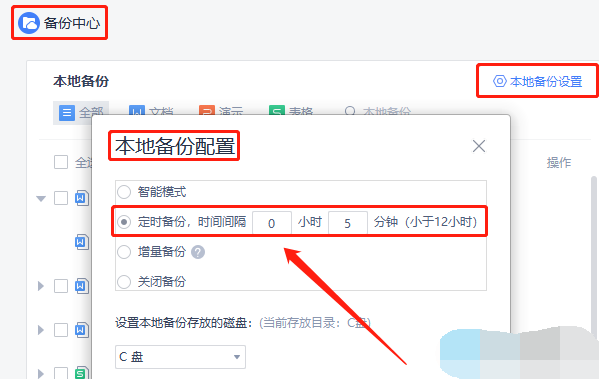
Wps设置自动保存时间间隔方法
第一步:打开WPS,点击左上角“文件”菜单选项,在下拉窗口中找到“备份与恢复”功能。
步骤2:在备份与恢复界面中,选择打开“备份中心”。
第三步:在新弹出的备份中心界面中,选择左上角的“本地备份设置”按钮。
第四步:在本地备份配置界面,有多种备份模式可供选择。小编这里选择“定时备份”。预定的备份时间间隔可以调整。这里设置为“5分钟”备份一次。
步骤5:设置备份时间间隔后,还可以设置备份文件存储的磁盘。如果不需要修改,只需关闭备份配置界面即可。
分享到: